Კითხვა
საკითხი: როგორ წავშალო სკაიპი?
გამარჯობა, მე მაქვს სკაიპის პროგრამული უზრუნველყოფის უჩვეულო პრობლემები, ამიტომ მინდოდა სკაიპის დეინსტალაცია და ხელახლა დაინსტალირება. შეგიძლიათ მითითებები მოგვაწოდოთ როგორ გავაკეთოთ ეს?
ამოხსნილი პასუხი
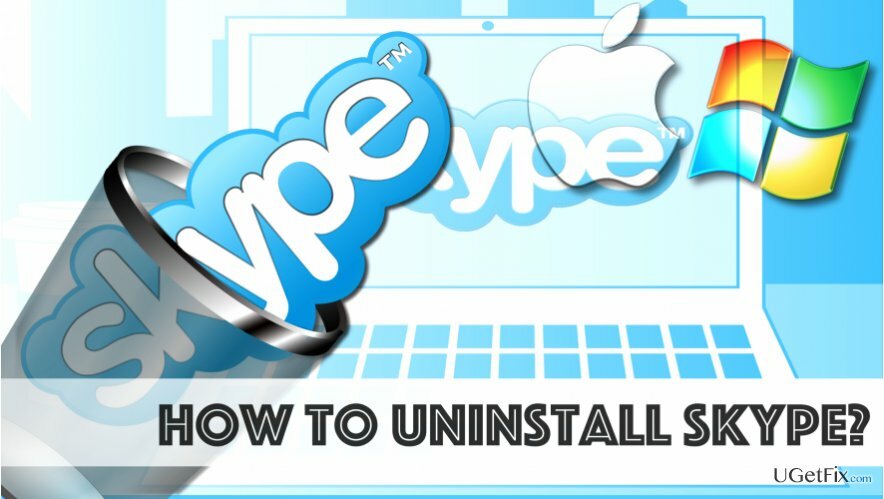
ქვემოთ მოწოდებული სახელმძღვანელო განმარტავს, თუ როგორ წაშალეთ და ხელახლა დააინსტალირეთ Skype სწორად Windows-ზე და Mac OS-ზე. პროგრამული უზრუნველყოფის მთლიანად წაშლა თქვენი კომპიუტერიდან ან Mac-დან და შემდეგ სკაიპის ხელახლა ინსტალაცია დაგეხმარებათ გარკვეული ტექნიკური პრობლემების მოგვარებაში. ქვემოთ მოწოდებული გაკვეთილი ასევე გამოდგება მათთვის, ვინც ცდილობს სკაიპის სამუდამოდ წაშლას. თუმცა, მომხმარებლებს უნდა ახსოვდეთ, რომ პროგრამული უზრუნველყოფის წაშლა არ ხურავს სკაიპის ანგარიშს, ამიტომ საჭიროა დამატებითი ნაბიჯების გადადგმა.
Skype არის მყისიერი შეტყობინებების აპლიკაცია, რომელიც ეკუთვნის Microsoft-ს. ცხადია, რომ აპლიკაცია სრულიად ლეგიტიმურია, თუმცა იყო შემთხვევები, როდესაც თაღლითებმა მოახერხეს მისი მეშვეობით მავნე რეკლამის განთავსება. ამის მიუხედავად, მილიონობით მომხმარებელი ენდობა Skype-ს და იყენებს მას ყოველდღიური კომუნიკაციისთვის. თუმცა, თუ თქვენ დაიწყეთ გარკვეული პრობლემების განცდა მისი გამოყენებისას და მზად არ ხართ მოძებნოთ ა კონკრეტული შესწორება, შეგიძლიათ მთლიანად წაშალოთ და დააინსტალიროთ პროგრამული უზრუნველყოფა ერთ-ერთი მოწოდებული გაკვეთილის გამოყენებით ქვევით. ჩვენ მოვამზადეთ სიღრმისეული ინსტრუქციები Mac და Windows OS მომხმარებლებისთვის.
სკაიპის დეინსტალაცია Windows OS-ზე
სანამ დაიწყებთ, შეიძლება დაგჭირდეთ თქვენი ჩეთის ისტორიისა და პირადი ფაილების სარეზერვო ასლის შექმნა. ამისათვის დააჭირეთ Windows გასაღებიდაR გასაღები თქვენს კლავიატურაზე. როდესაც Run ფანჯარა გაიხსნება, ჩაწერეთ: %appdata%\skype და დააწკაპუნეთ კარგი. შემდეგ შექმენით ასლი ჩემმა სკაიპმა მიიღო ფაილები საქაღალდეში და გადაიტანეთ შექმნილი ასლი სხვა ადგილას, მაგალითად, Desktop.
- დახურეთ სკაიპი. თუ პროგრამის ხატულა რჩება დავალების პანელში, დააწკაპუნეთ მასზე მარჯვენა ღილაკით და შემდეგ აირჩიეთ თავი დაანებე. შემდეგ დააჭირეთ ქვემოთ Ctrl+Alt+Delete გახსენით Windows Task Manager და იპოვნეთ Skype პროცესი. აირჩიეთ და აირჩიეთ დავალების დასრულება.
- დაჭერა Windows გასაღები და R გასაღები ამავე დროს ისევ. ამჯერად აკრიფეთ appwiz.cpl Run ფანჯარაში და დააჭირეთ კარგი.
მოწოდებულ სიაში იპოვნეთ Skype და დააწკაპუნეთ მასზე მარჯვენა ღილაკით. როდესაც გამოჩნდება ოფციების მენიუ, აირჩიეთ დეინსტალაცია ან ამოღება (რომელიც ხელმისაწვდომია). - Გააღე გაუშვით ფანჯარა იგივე ტექნიკის გამოყენებით Windows და R გასაღები და ტიპი %appdata%, შემდეგ დააჭირეთ კარგი.
საქაღალდეში, რომელიც იხსნება, დააწკაპუნეთ მარჯვენა ღილაკით სკაიპი საქაღალდე და აირჩიეთ წაშლა ვარიანტი. - სკაიპის კომპონენტების სრულად აღმოსაფხვრელად, გადადით ორივე დირექტორიაში: C:\პროგრამის ფაილები და C:\პროგრამის ფაილები (x86) და წაშალე სკაიპიდა SkypePM საქაღალდეები (თუ ისინი ჯერ კიდევ იქ არიან).
- ახლა დროა გავასუფთავოთ Windows რეესტრი სკაიპის ნარჩენებისგან. დააჭირე Windows და R კლავიშები იმავე ტიპის, შემდეგ კი გაიქეცი ფანჯარა, ჩაწერეთ რეგედიტი, დაჭერა კარგი. Ერთხელ რეესტრის რედაქტორი იხსნება, გადადით რედაქტირება> ძებნა.
- ში იპოვე რა ველი, ტიპისკაიპი და დაარტყა იპოვე შემდეგი. დააწკაპუნეთ მაუსის მარჯვენა ღილაკით ყველა აღმოჩენილ კომპონენტზე და აირჩიეთ წაშლა. გააგრძელეთ შემდეგი ღილაკზე დაწკაპუნება, სანამ არ იპოვით ყველა ასოცირებულ ფაილს. სკაიპის მხარდაჭერის თანახმად, შეგიძლიათ იპოვოთ 50-მდე ჩანაწერი წასაშლელად.
- სკაიპის ხელახლა ინსტალაციისთვისჩამოტვირთეთ სკაიპის უახლესი ვერსია დეველოპერის ოფიციალური ვებგვერდი აქ. გახსენით მისი ინსტალერი და მიჰყევით ინსტრუქციებს პროგრამული უზრუნველყოფის სწორად ინსტალაციისთვის. ბოლოს, ახლახან შექმნილი სარეზერვო ასლიდან ინფორმაციის აღსადგენად, გახსენით გაიქეცი ფანჯარა კიდევ ერთხელ, აკრიფეთ %appdata%\skype, დაჭერა კარგი. ახლა გადაიტანეთ საქაღალდეების ასლები, რომლებიც ადრე შექმენით %appdata%\skype საქაღალდეში.
სკაიპის დეინსტალაცია Mac OS-ზე
- გამორთეთ სკაიპი პირველი - აირჩიეთ Skype და აირჩიეთ გამორთეთ სკაიპი.
- Წადი აპლიკაციები საქაღალდე, იპოვე სკაიპი და გადაიტანეთ იგი ნაგავი.
- ჩატისა და ზარების ისტორიის წასაშლელად, მიჰყევით ამ ნაბიჯს. თუ გსურთ მისი შენარჩუნება, გამოტოვეთ ეს ნაბიჯი. გამოიყენეთ Mac-ის ძებნა გასახსნელად ~/ბიბლიოთეკა/აპლიკაციის მხარდაჭერა საქაღალდე. გახსენით იგი და გადაიტანეთ სკაიპის საქაღალდე ნაგავი.
- საპოვნელად გამოიყენეთ ძებნა ~/ბიბლიოთეკა/პრეფერენციები საქაღალდე. აი, იპოვე com.skype.skype.plist ფაილი და გადაიტანეთ მასში ნაგავი.
- გამოიყენეთ ძებნა, რათა შეამოწმოთ Mac OS სისტემა სკაიპის დარჩენილი კომპონენტებისთვის, ამჯერად უბრალოდ ჩაწერეთ: სკაიპი. შედეგების გადატანა ნაგავი.
- დააწკაპუნეთ მარჯვენა ღილაკით on ნაგავი და აირჩიეთ დაცარიელეთ ნაგავი.
- Რესტარტი Მაკი.
ჩამოტვირთეთ სკაიპის უახლესი ვერსია და დააინსტალირეთ სკაიპის ინსტალაციის ოსტატის დახმარებით.
თუ არ შეგიძლიათ სკაიპის დეინსტალაცია ქვემოთ მოწოდებული ინსტრუქციების გამოყენებით, შეგიძლიათ სცადოთ პროგრამული უზრუნველყოფის ავტომატური მოცილების ინსტრუმენტები, როგორიცაა იდეალური დეინსტალერი (Windows-ისთვის) ან CleanMyMac (მაკებისთვის).
მოიშორეთ პროგრამები მხოლოდ ერთი დაწკაპუნებით
ამ პროგრამის დეინსტალაცია შეგიძლიათ ugetfix.com-ის ექსპერტების მიერ წარმოდგენილ ნაბიჯ-ნაბიჯ სახელმძღვანელოს დახმარებით. თქვენი დროის დაზოგვის მიზნით, ჩვენ ასევე შევარჩიეთ ინსტრუმენტები, რომლებიც დაგეხმარებათ ამ ამოცანის ავტომატურად შესრულებაში. თუ გეჩქარებათ ან თუ ფიქრობთ, რომ არ გაქვთ საკმარისი გამოცდილება პროგრამის დამოუკიდებლად დეინსტალაციისთვის, მოგერიდებათ გამოიყენოთ ეს გადაწყვეტილებები:
შეთავაზება
გააკეთე ახლავე!
ჩამოტვირთვამოხსნის პროგრამული უზრუნველყოფაბედნიერება
გარანტია
გააკეთე ახლავე!
ჩამოტვირთვამოხსნის პროგრამული უზრუნველყოფაბედნიერება
გარანტია
თუ ვერ მოახერხეთ პროგრამის დეინსტალაცია Reimage-ის გამოყენებით, აცნობეთ ჩვენს მხარდაჭერის ჯგუფს თქვენი პრობლემების შესახებ. დარწმუნდით, რომ მიაწოდეთ რაც შეიძლება მეტი დეტალი. გთხოვთ, შეგვატყობინოთ ყველა დეტალი, რომელიც, თქვენი აზრით, უნდა ვიცოდეთ თქვენი პრობლემის შესახებ.
ეს დაპატენტებული სარემონტო პროცესი იყენებს 25 მილიონი კომპონენტის მონაცემთა ბაზას, რომელსაც შეუძლია შეცვალოს ნებისმიერი დაზიანებული ან დაკარგული ფაილი მომხმარებლის კომპიუტერში.
დაზიანებული სისტემის შესაკეთებლად, თქვენ უნდა შეიძინოთ ლიცენზირებული ვერსია Reimage მავნე პროგრამების მოცილების ინსტრუმენტი.

დაიცავით თქვენი ონლაინ კონფიდენციალურობა VPN კლიენტით
VPN გადამწყვეტია, როდესაც საქმე ეხება მომხმარებლის კონფიდენციალურობა. ონლაინ ტრეკერები, როგორიცაა ქუქიები, შეიძლება გამოყენებულ იქნას არა მხოლოდ სოციალური მედიის პლატფორმებისა და სხვა ვებსაიტების, არამედ თქვენი ინტერნეტ სერვისის პროვაიდერის და მთავრობის მიერ. მაშინაც კი, თუ თქვენ იყენებთ ყველაზე უსაფრთხო პარამეტრებს თქვენი ვებ ბრაუზერის საშუალებით, თქვენ მაინც შეგიძლიათ თვალყური ადევნოთ ინტერნეტთან დაკავშირებული აპების საშუალებით. გარდა ამისა, კონფიდენციალურობაზე ორიენტირებული ბრაუზერები, როგორიცაა Tor არის, არ არის ოპტიმალური არჩევანი კავშირის შემცირებული სიჩქარის გამო. საუკეთესო გამოსავალი თქვენი საბოლოო კონფიდენციალურობისთვის არის პირადი ინტერნეტი - იყავით ანონიმური და უსაფრთხო ონლაინ.
მონაცემთა აღდგენის ხელსაწყოებს შეუძლიათ თავიდან აიცილონ ფაილის მუდმივი დაკარგვა
მონაცემთა აღდგენის პროგრამა არის ერთ-ერთი ვარიანტი, რომელიც დაგეხმარებათ თქვენი ფაილების აღდგენა. ფაილის წაშლის შემდეგ, ის არ ქრება ჰაერში - ის რჩება თქვენს სისტემაში მანამ, სანამ მასზე ახალი მონაცემები არ არის დაწერილი. მონაცემთა აღდგენის პრო არის აღდგენის პროგრამა, რომელიც ეძებს თქვენს მყარ დისკზე წაშლილი ფაილების სამუშაო ასლებს. ხელსაწყოს გამოყენებით, შეგიძლიათ თავიდან აიცილოთ ღირებული დოკუმენტების, სასკოლო სამუშაოების, პირადი სურათების და სხვა მნიშვნელოვანი ფაილების დაკარგვა.